- Editores de Vídeo Populares
Obtenha a Melhor Alternativa ao iTunes para Windows (Windows 10 Incluído)
Oct 19, 2022• Soluções comprovadas
Você está procurando uma excelente alternativa ao imovie PC para poder editar vídeos em um computador Microsoft Windows? No PC, o Windows Movie Maker permite que seus usuários editem vídeos. No entanto, muitos usuários do Windows estão realmente cansados da baixa qualidade e esperam encontrar uma boa alternativa ao iMovie no Windows para fazer algumas tarefas de edição, como cortar, mesclar e adicionar alguns efeitos especiais interessantes.
Existe uma alternativa ideal do iMovie Windows. Seu nome é Wondershare Filmora. Em termos de edição e aplicação de efeitos, é muito semelhante ao iMovie. Se você usar, realmente gostará da facilidade. Agora, vamos ver como o Filmora funciona no Windows XP/Vista/7/8.
1. Execute esta Alternativa do imovie para Windows e, em Seguida, Importe os Arquivos de Mídia para Editar
Ao executar o Filmora, basta clicar na opção "Importar" para carregar os arquivos de vídeo, foto e música necessários de seu computador para o álbum de fotos do usuário. Em seguida, arraste o vídeo para a linha de tempo do vídeo correspondente, arraste a foto para a linha de tempo do meio e arraste a música para a linha de tempo da música. Claro, se você não quiser adicionar fotos e música, pode ignorar as operações relacionadas.

Observação: Você pode arrastar vários vídeos de uma vez, mas não arraste um para o outro, ou você dividirá o vídeo. Claro, você pode reorganizá-los arrastando e soltando.
2 Edite Vídeos, Áudio e Fotos
- Editar vídeo/áudio
Clique duas vezes no vídeo/clipe de áudio desejado na linha do tempo para abrir o painel de edição. Você pode obter a barra de vídeo e áudio. A barra de vídeo permite cortar, girar, ajustar e acelerar o vídeo, enquanto a ferramenta de áudio permite editar a trilha de áudio, incluindo volume, aumento/diminuição gradual e efeitos (mudança de voz). Observe que, se você adicionar áudio adicional para corresponder ao vídeo, será necessário diminuir o som original do vídeo.
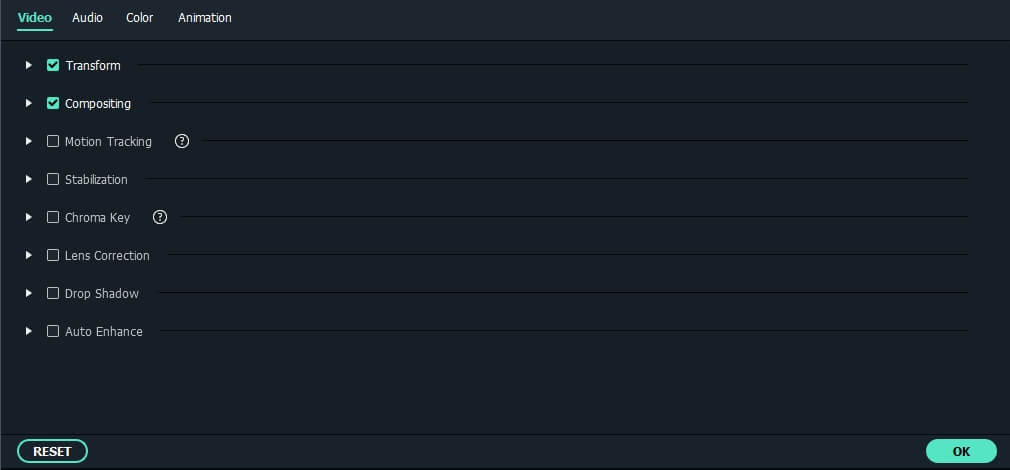
- Dividir vídeo/áudio
Para dividir um clipe de vídeo/áudio, primeiro selecione, a seguir mova o Indicador de tempo para qualquer posição desejada e clique no botão da tesoura.
- Corte o vídeo/áudio para a duração desejada
Para cortar o vídeo/áudio para qualquer duração desejada, basta arrastar a borda esquerda ou direita do clipe para a duração desejada.
- Editar fotos
Se você adicionar fotos ou imagens, poderá criar vídeos de imagem em imagem com apenas alguns cliques. Basta clicar duas vezes na foto adicionada na linha do tempo para abrir a janela de edição de fotos, onde você pode aplicar qualquer um dos cerca de 36 efeitos de movimento (Ken-Burn) clicando duas vezes. Para excluir um efeito de ação, apenas clique com o botão direito na foto na linha do tempo e selecione "Excluir ação" no submenu. Clique na opção “avançar” na janela, você também pode girar, marcar a foto ou adicionar alguns outros efeitos, como alfa, sombra e borda.
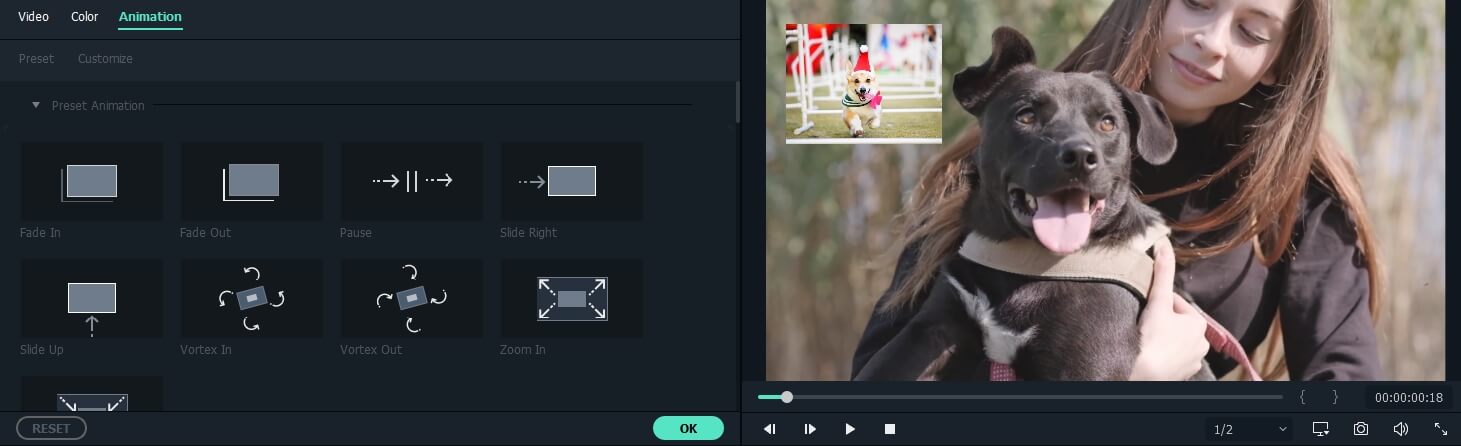
- Mais dicas de edição
Esta versão oferece ferramentas de edição mais interessantes. Por exemplo, você pode adicionar títulos, efeitos de transição, introdução/créditos, narração e muito mais. Se necessário, você pode ir para o Guia do Wondershare Filmora para obter os passos detalhados. O vídeo abaixo é sobre o Efeito Block Buster Filmora, é realmente fantástico tornar seu vídeo mais atraente.
3 Exporte seu Vídeo
Agora você pode exportar e compartilhar suas obras-primas. Com o Filmora, você pode exportar sua criação de vídeo para qualquer formato de vídeo popular, incluindo MP4, WMV, MKV, MOV e GIF. Você também pode exportar vídeos para seus dispositivos móveis, como iPhone, iPad e outros smartphones. Além disso, você pode gravar o vídeo em DVD ou carregá-lo no YouTube, Facebook e Vimeo para compartilhar com seus amigos instantaneamente. Baixe agora e divirta-se!

Você sabe o que é desentrelaçar? Confira este artigo para saber como aplicar esses efeitos com o Premiere e o VLC. Vamos mostrar a você como aplicar esses efeitos
Por João Pedro Nov 13, 2023 15:10 PM
Você sabe como converter vídeo horizontal para vertical? Bem, é tão fácil, verifique este artigo para saber os detalhes. Este artigo fornecerá um guia passo a passo.
Por João Pedro Mar 12, 2024 11:58 AM
É conveniente usar as ferramentas Slide and slip no Premiere. Você sabe como usar essa ferramenta? Neste artigo, você aprenderá como usar a ferramenta slide and slip no Adobe Premiere. Também ofereceremos um plano B para usar o slide
Por João Pedro Nov 13, 2023 15:10 PM





